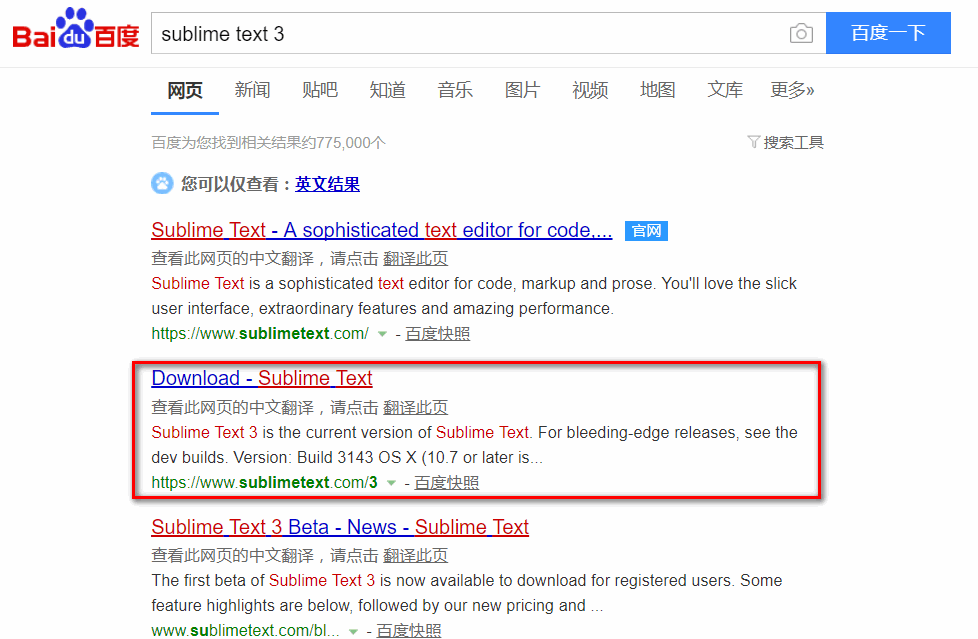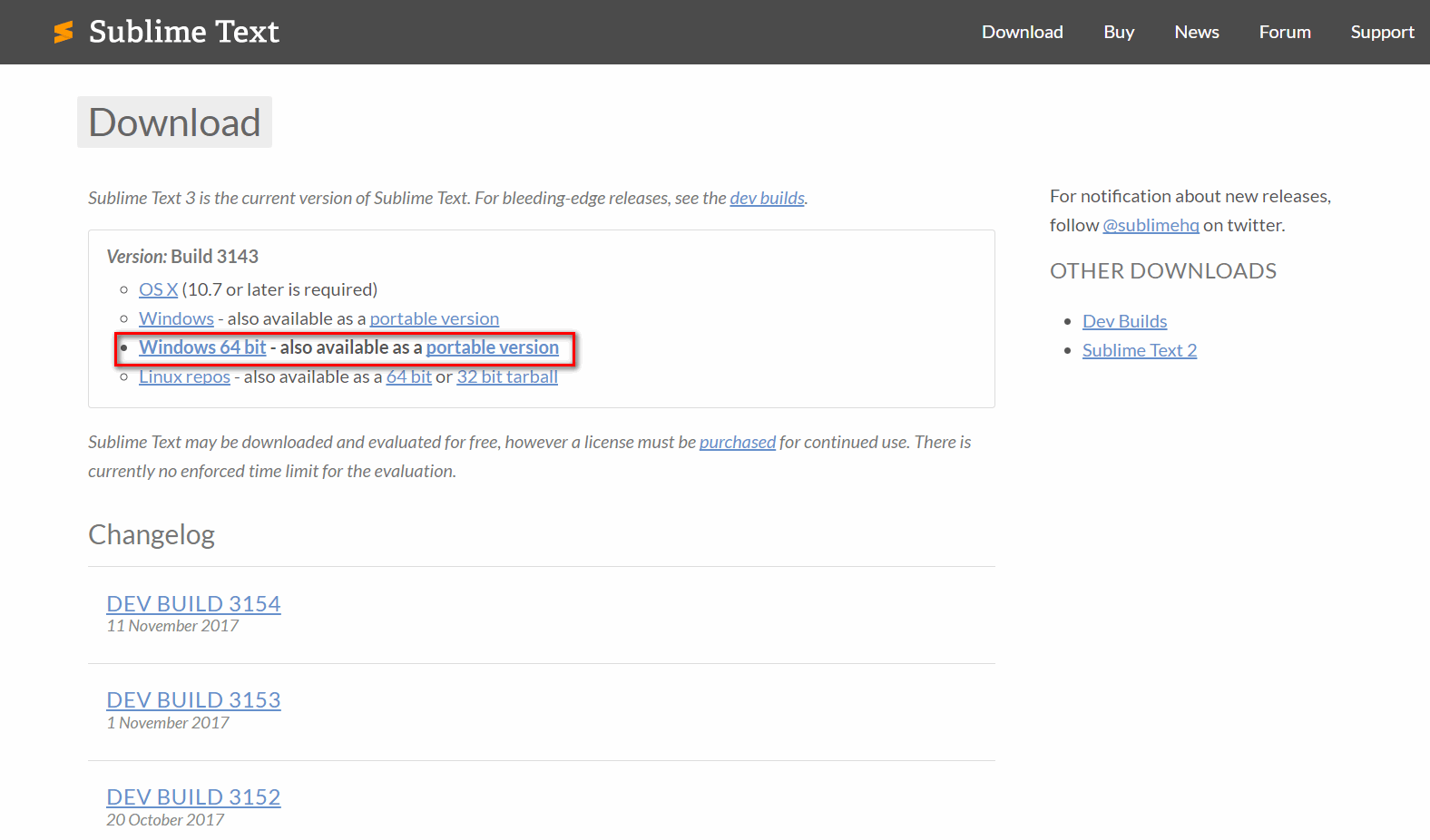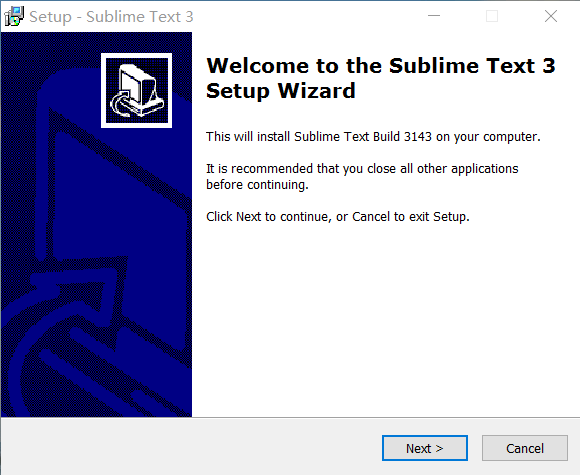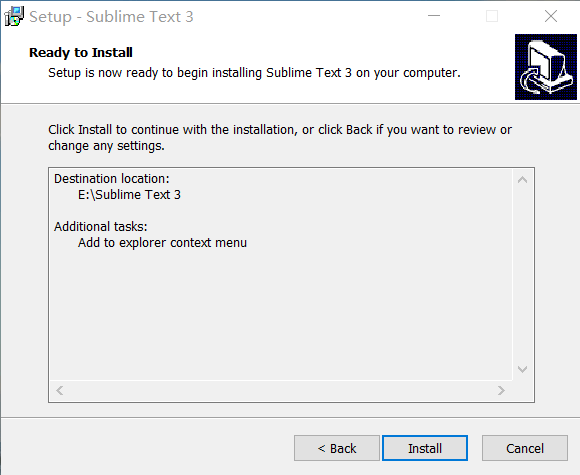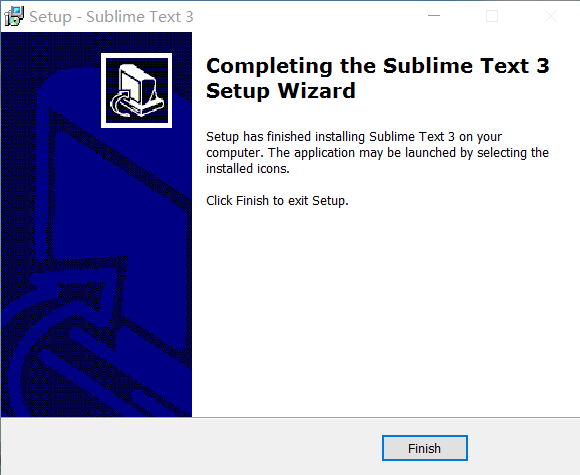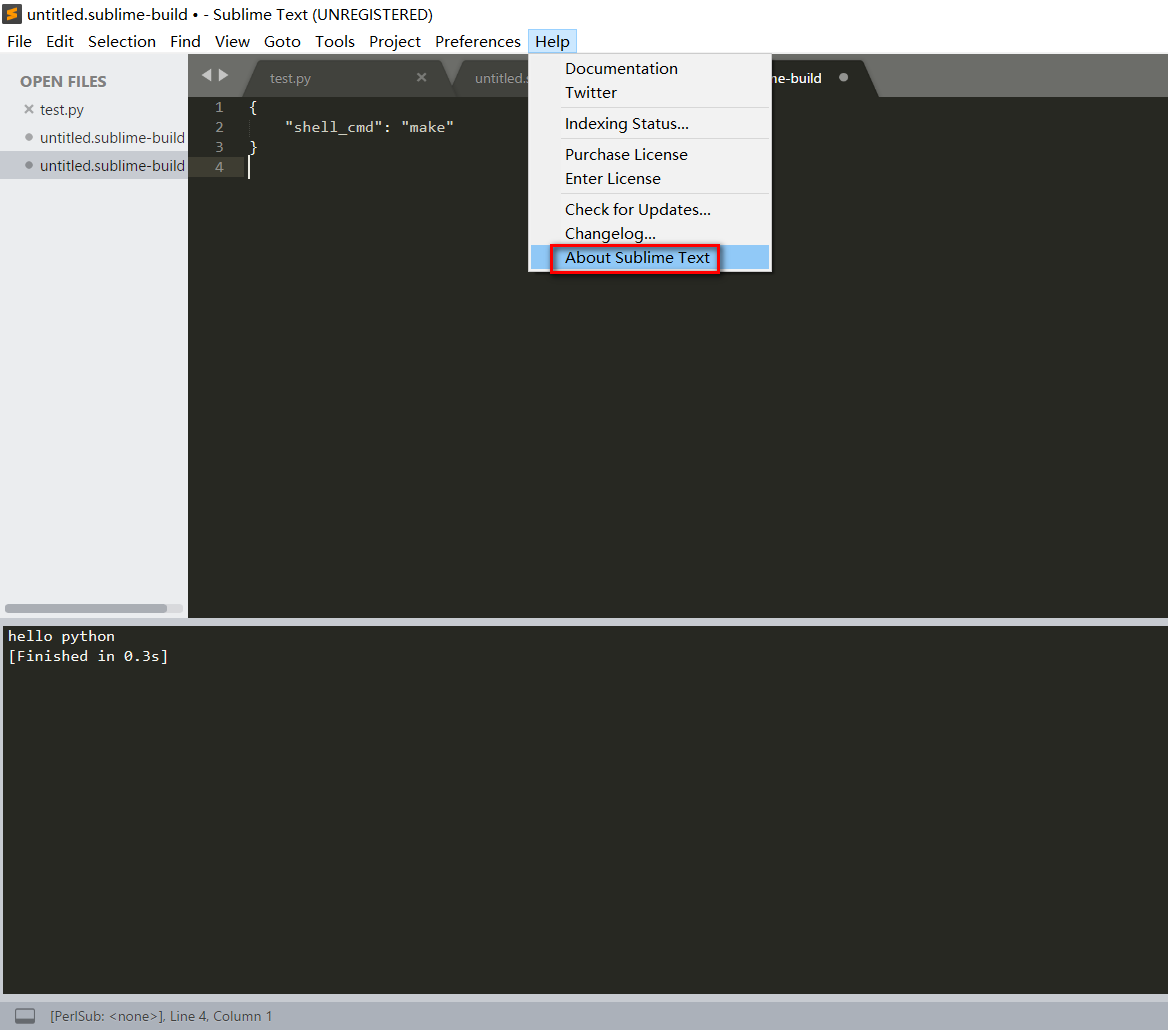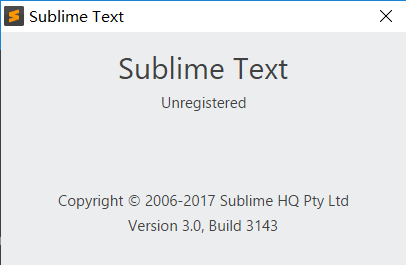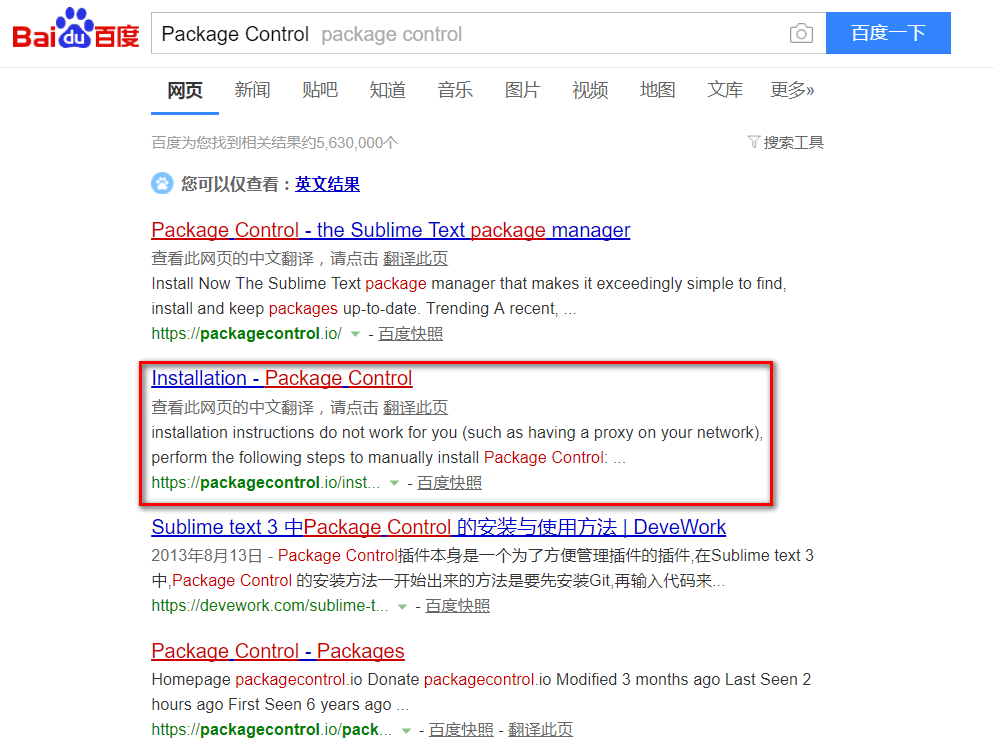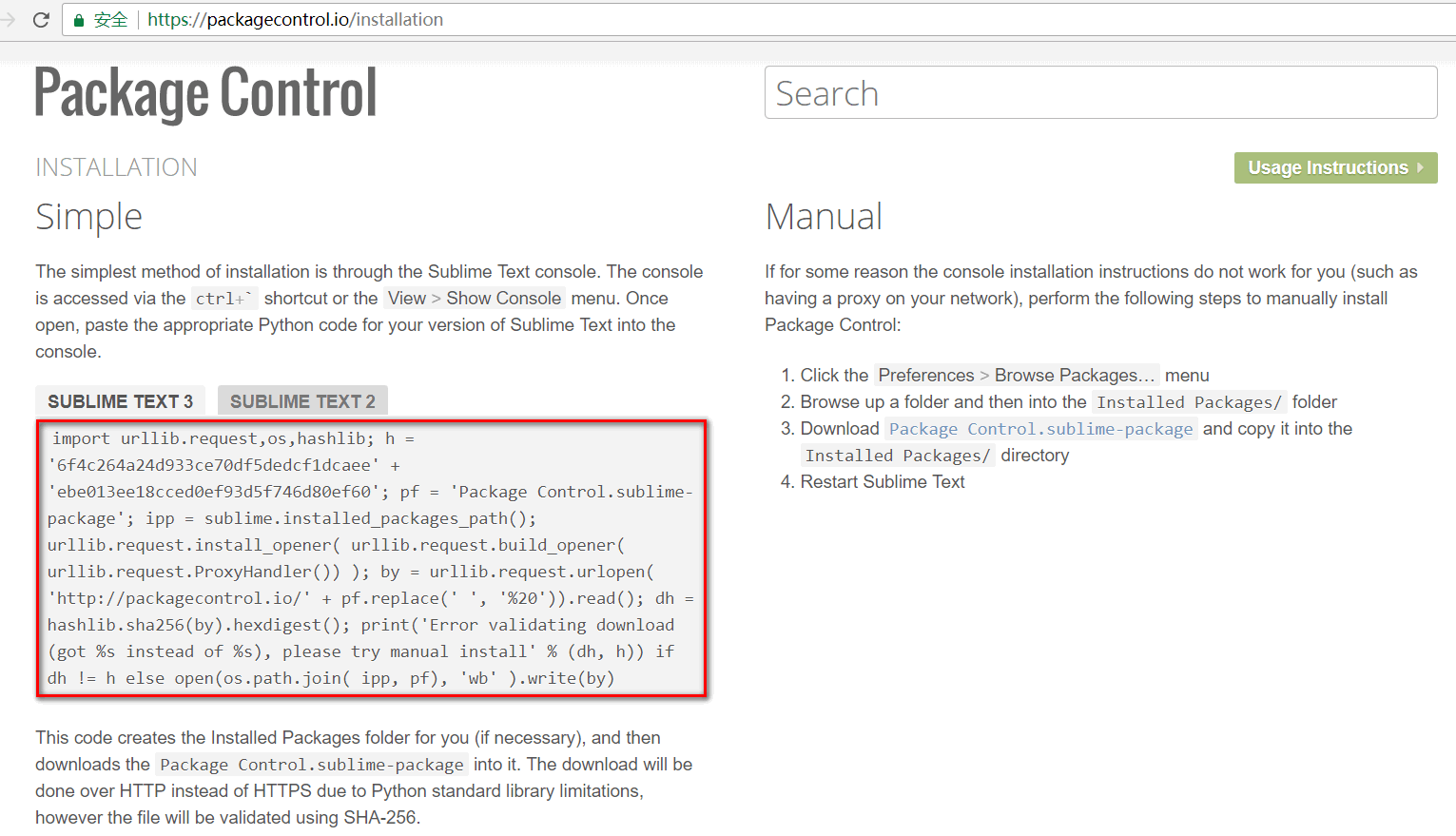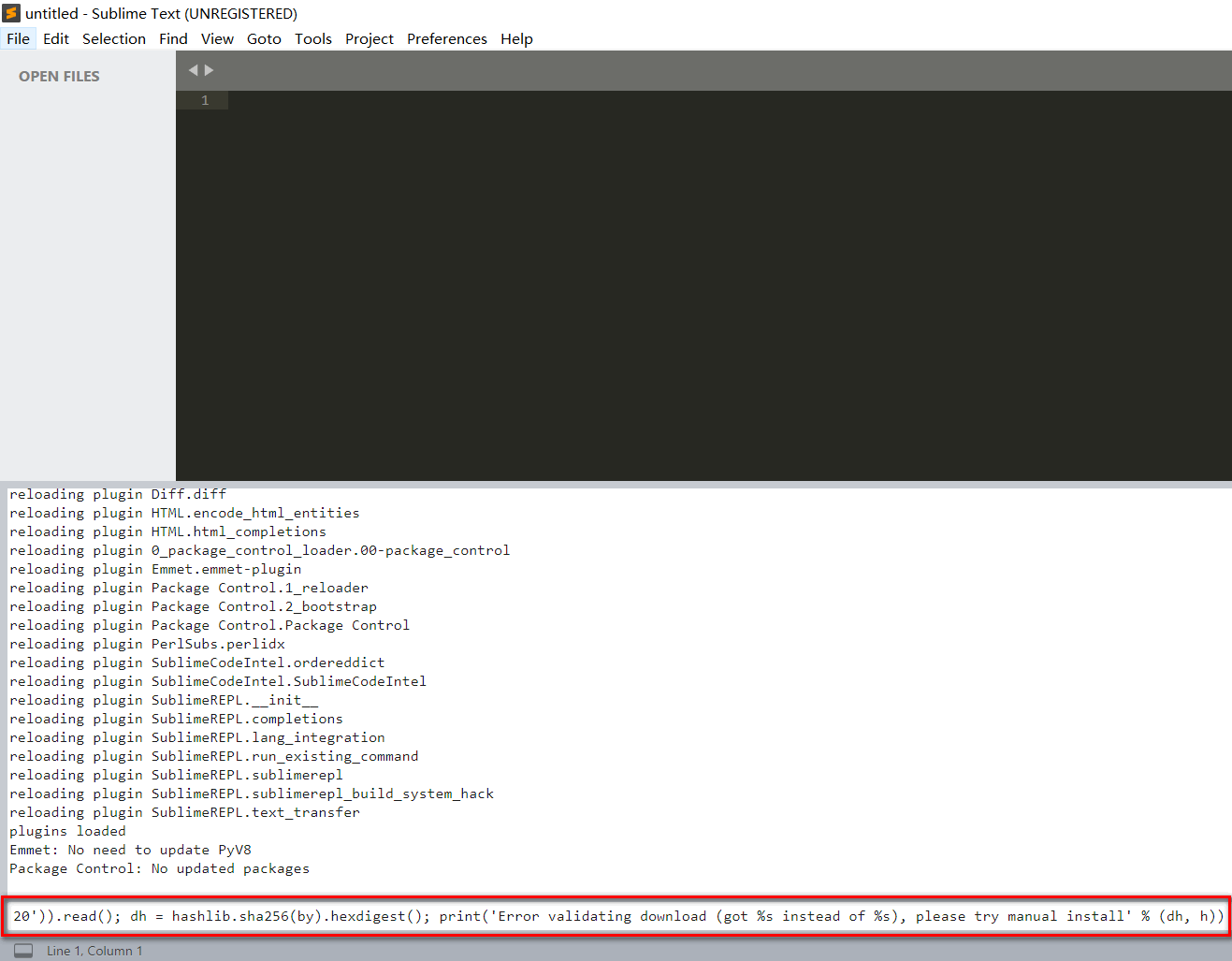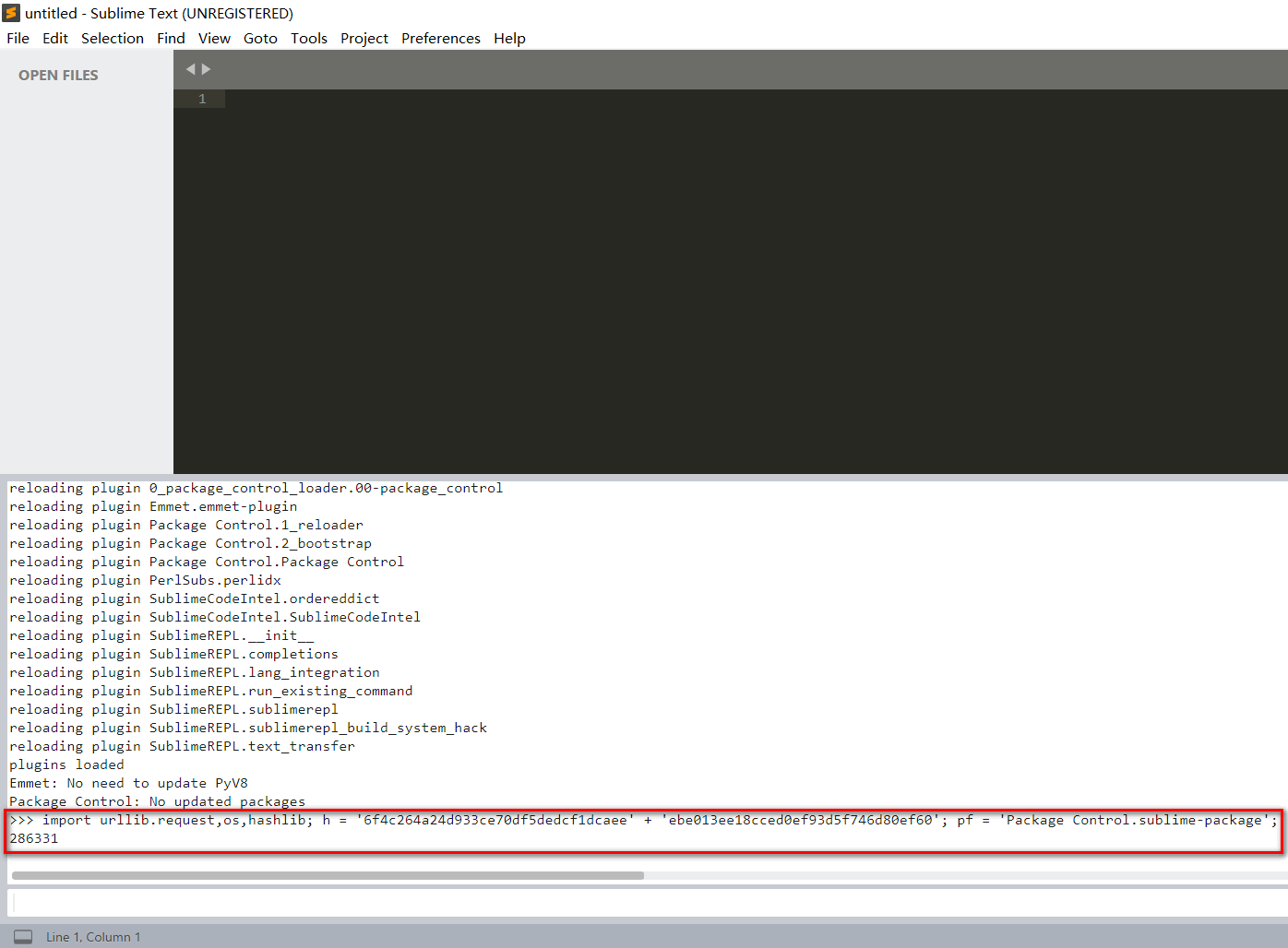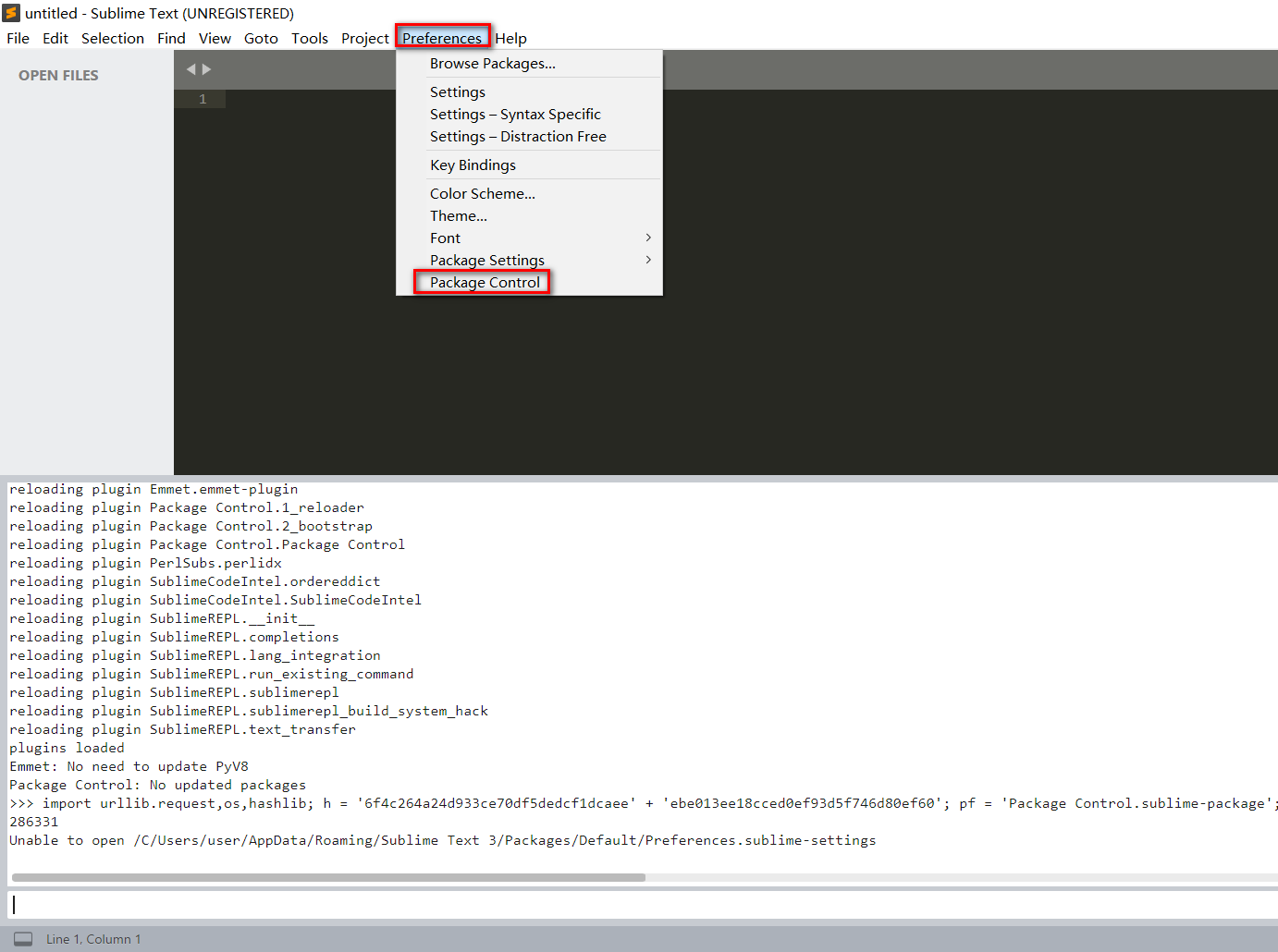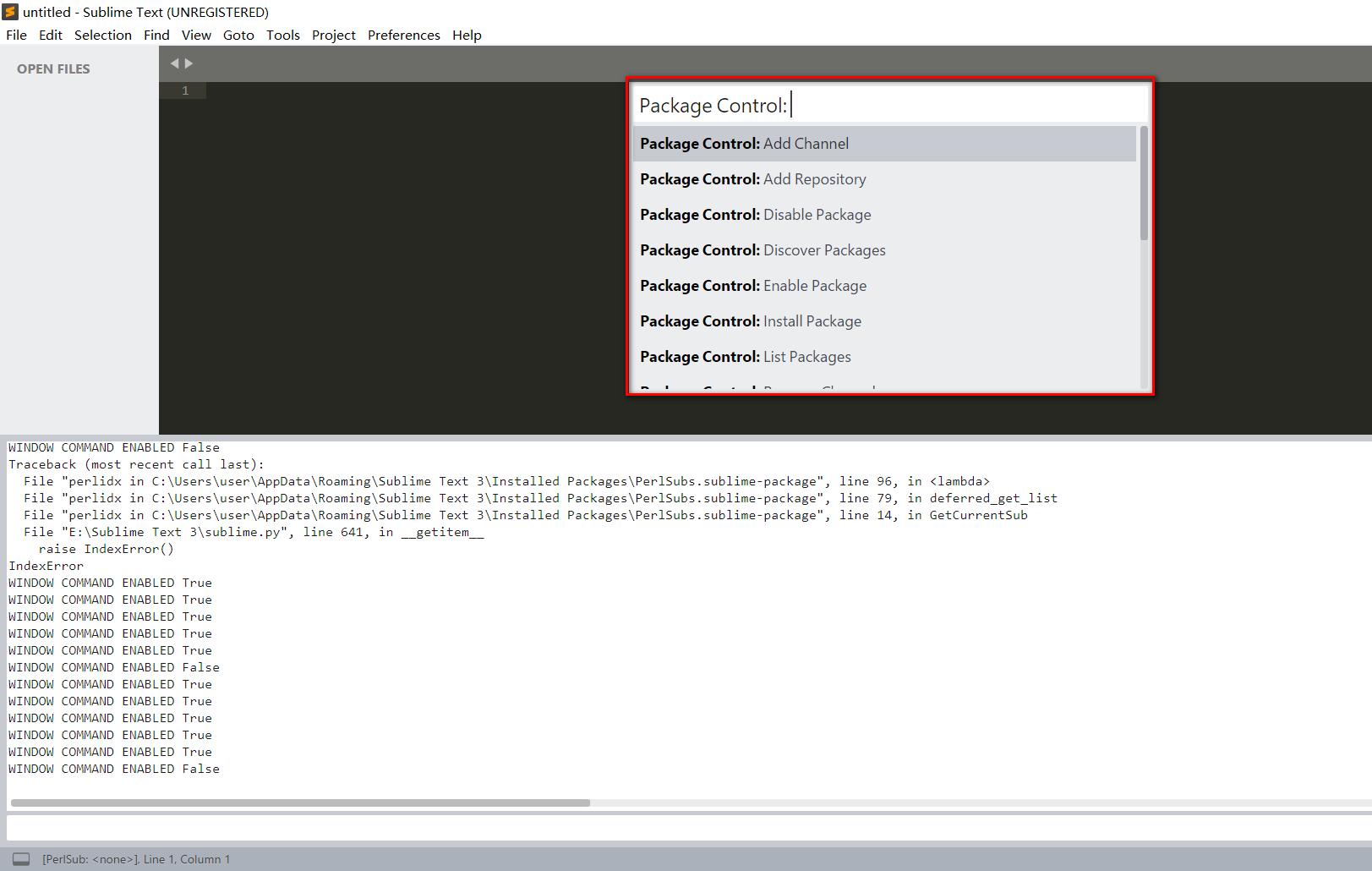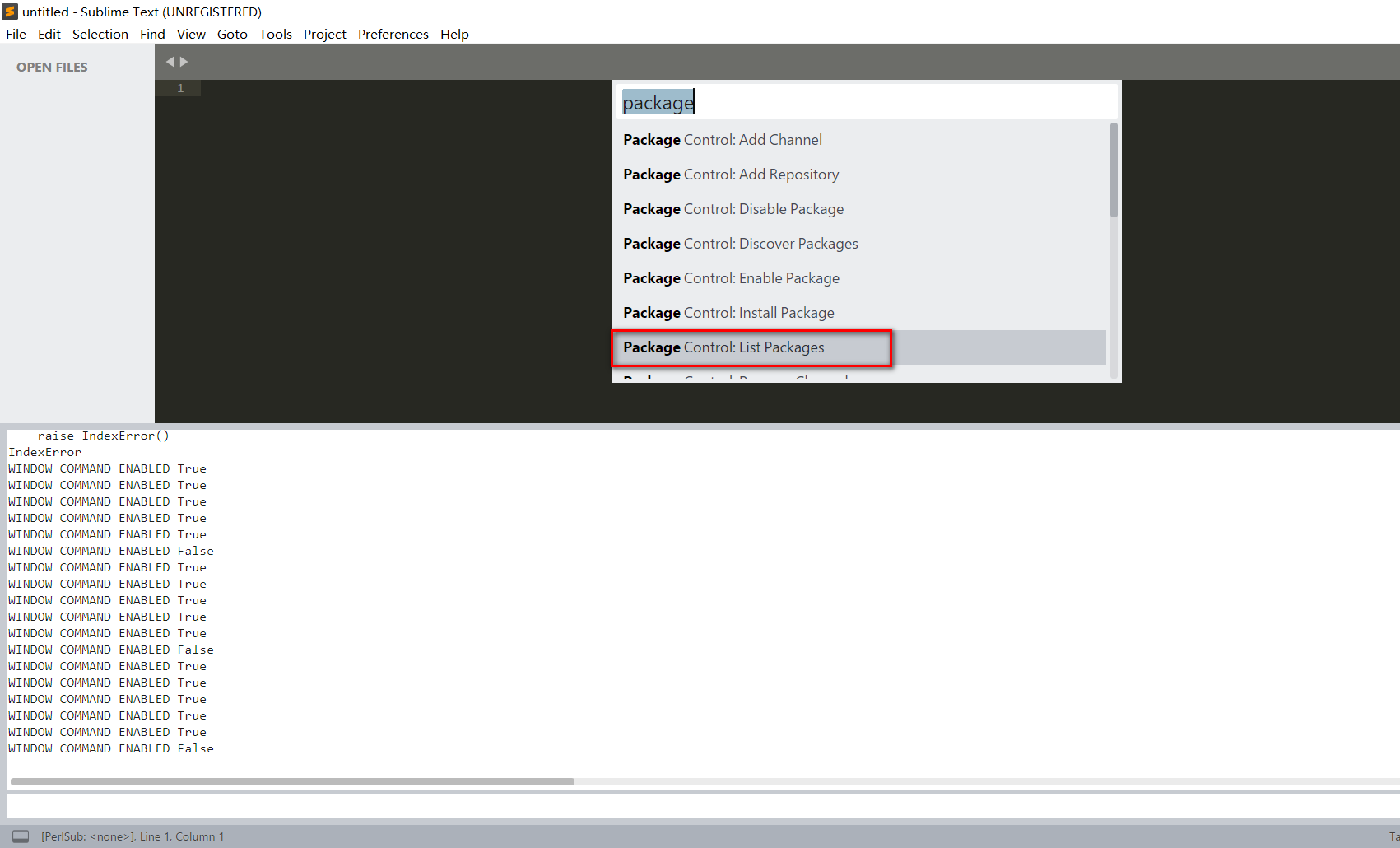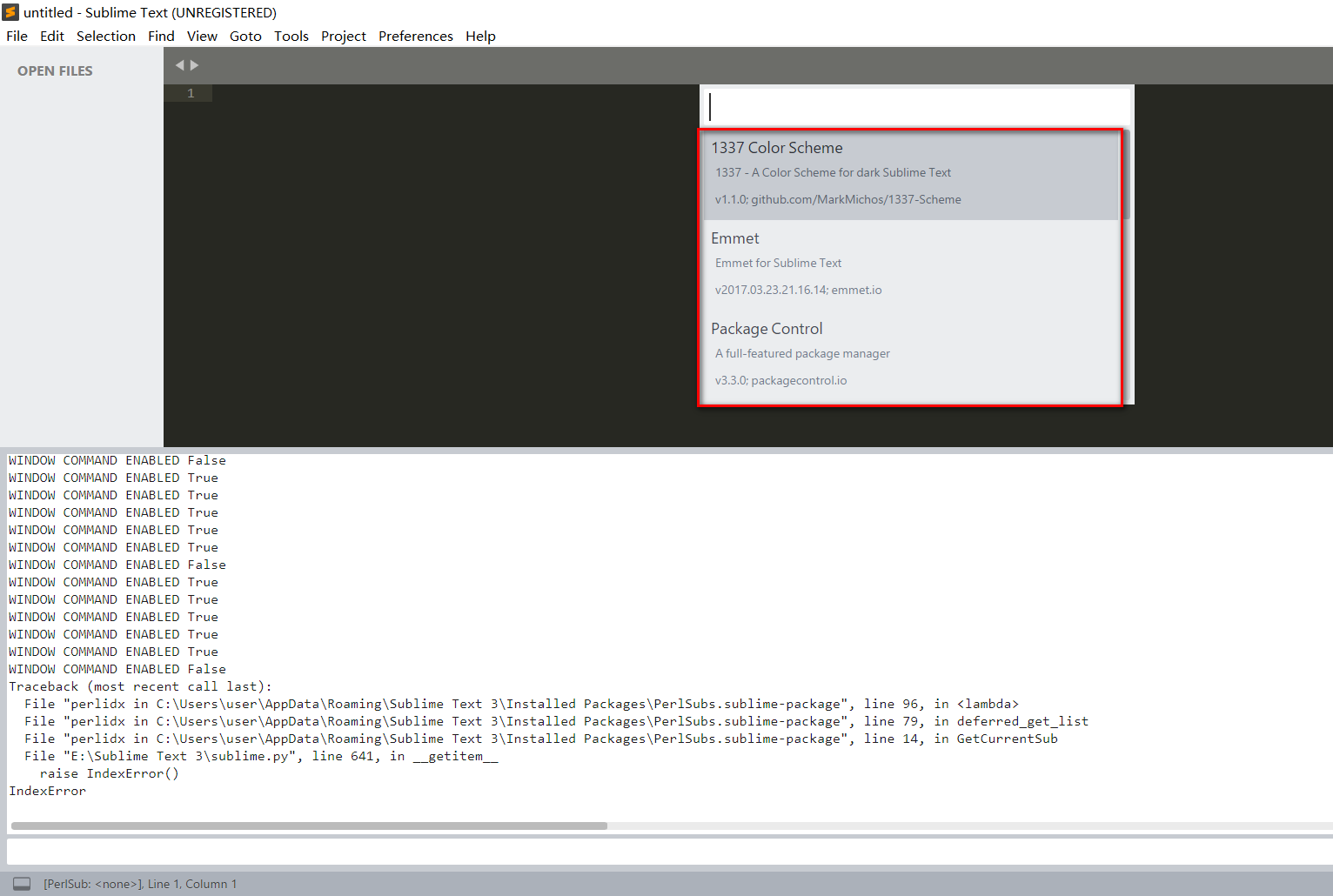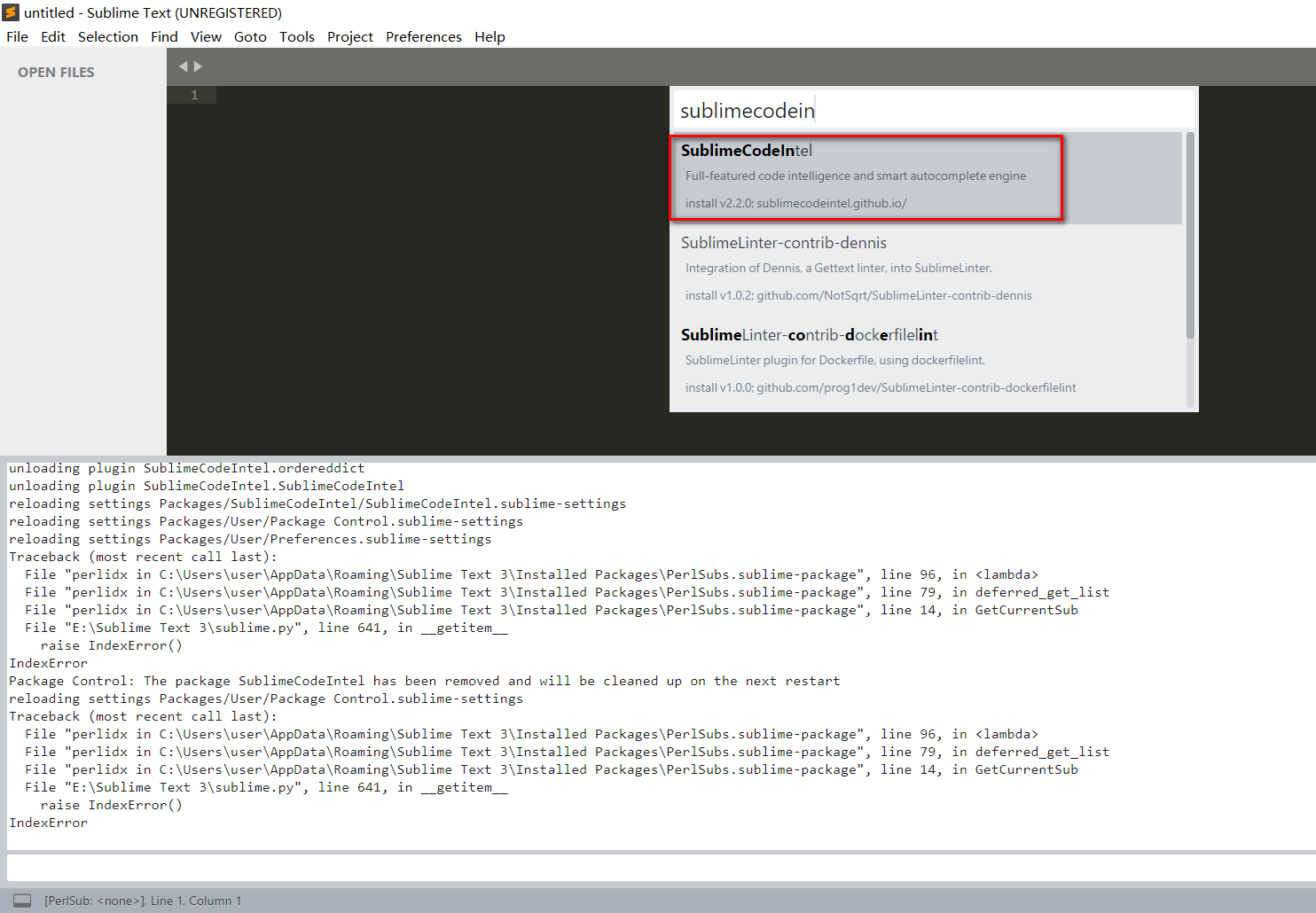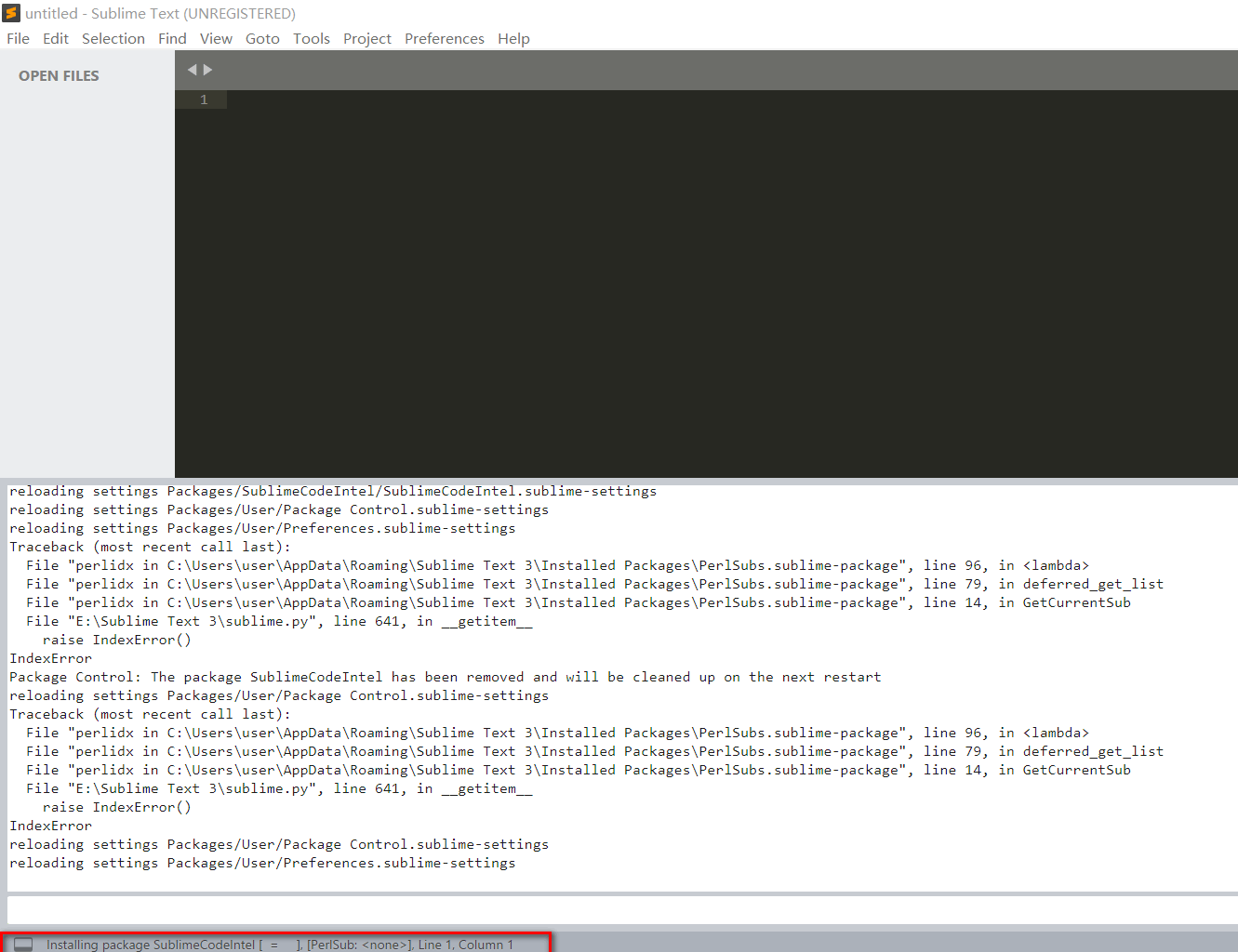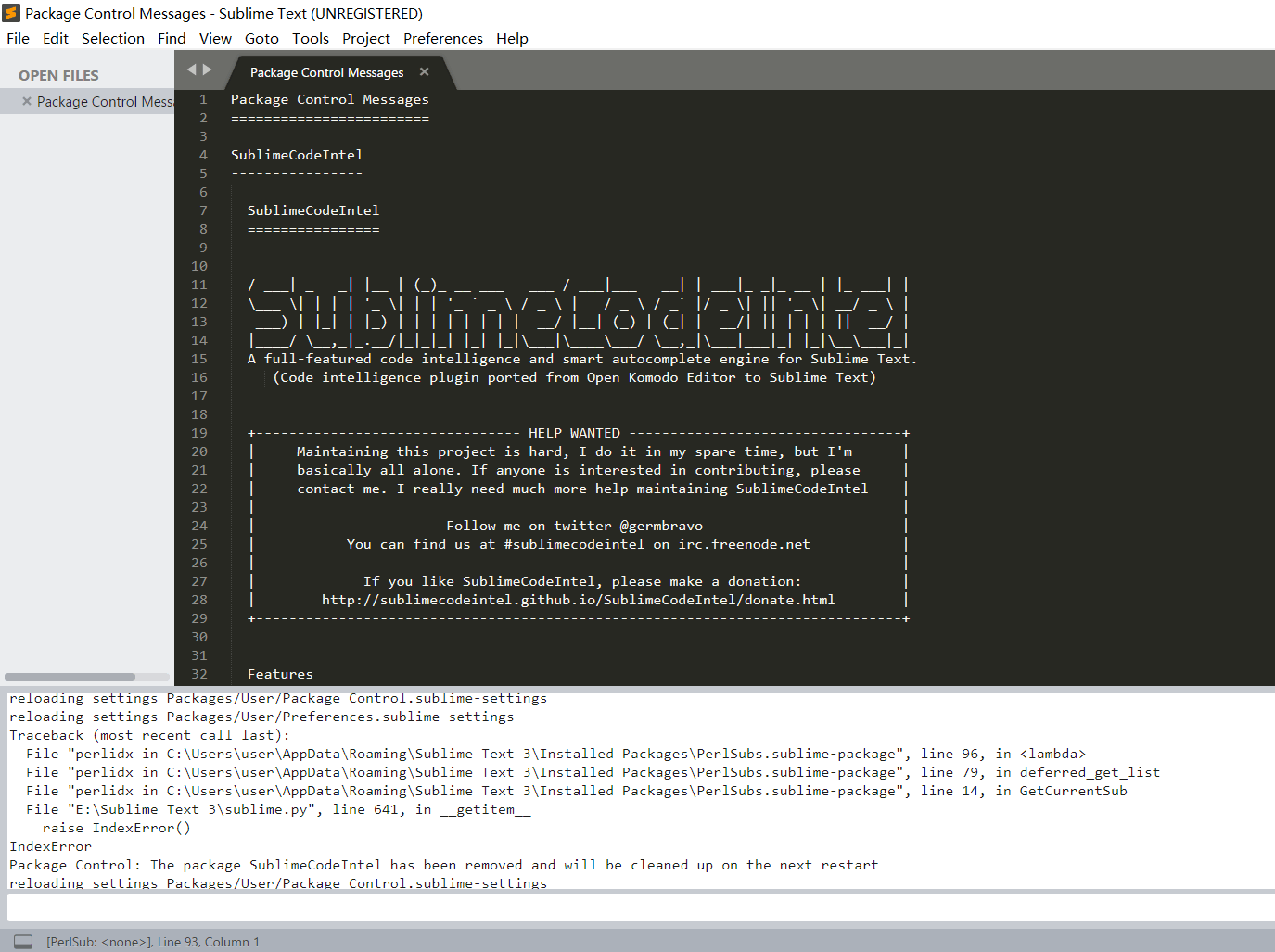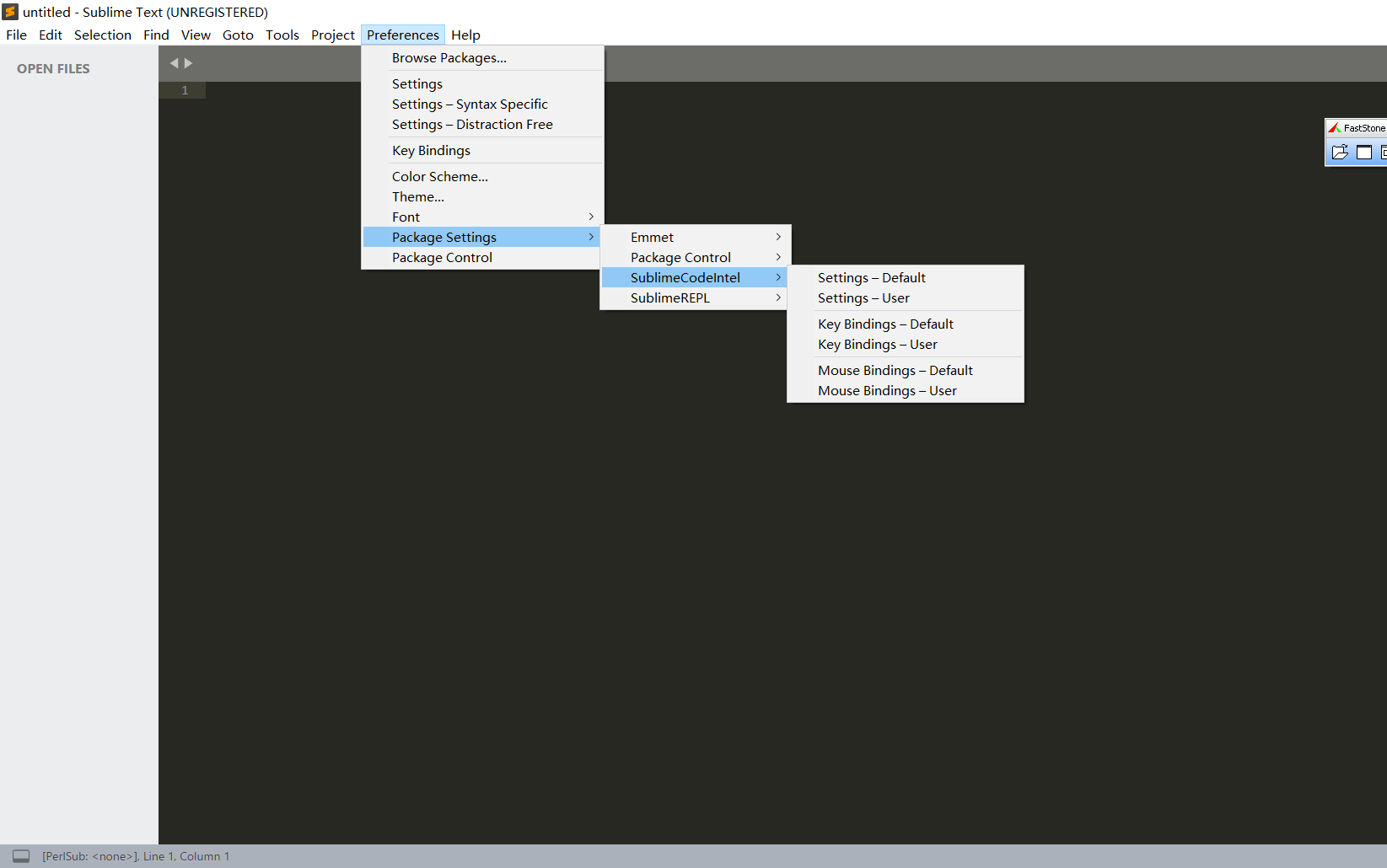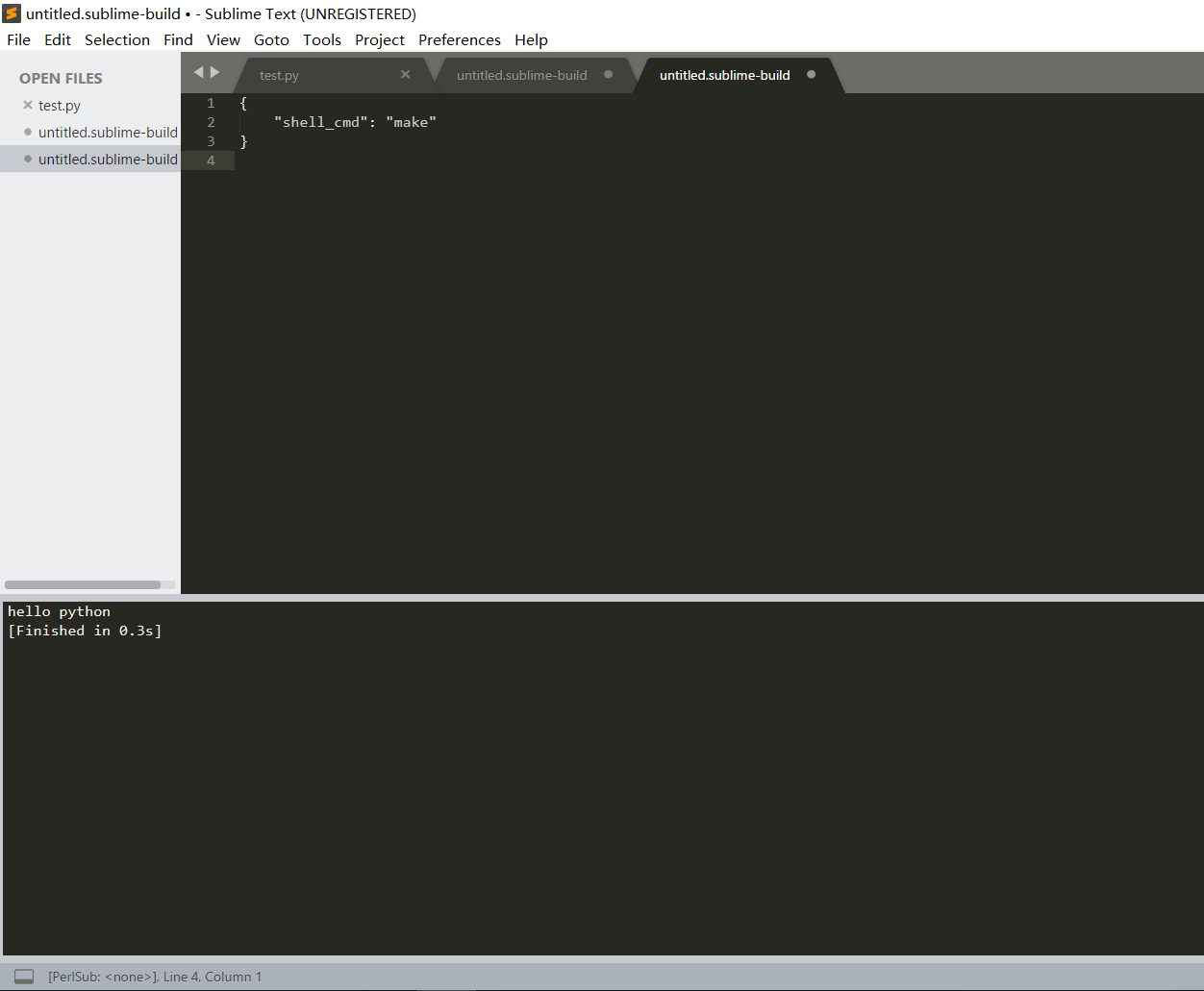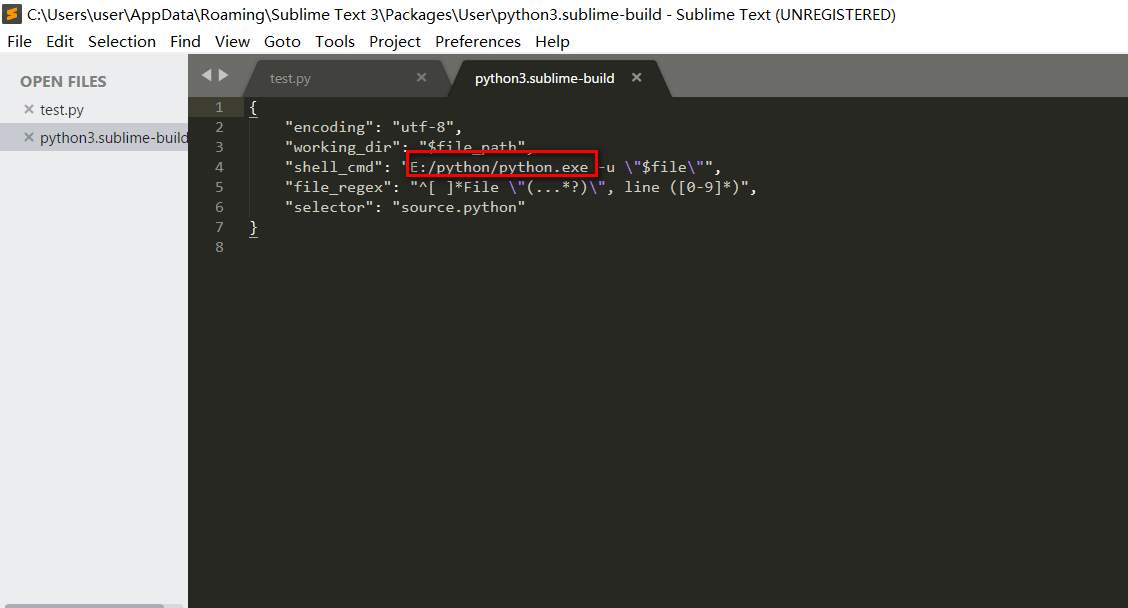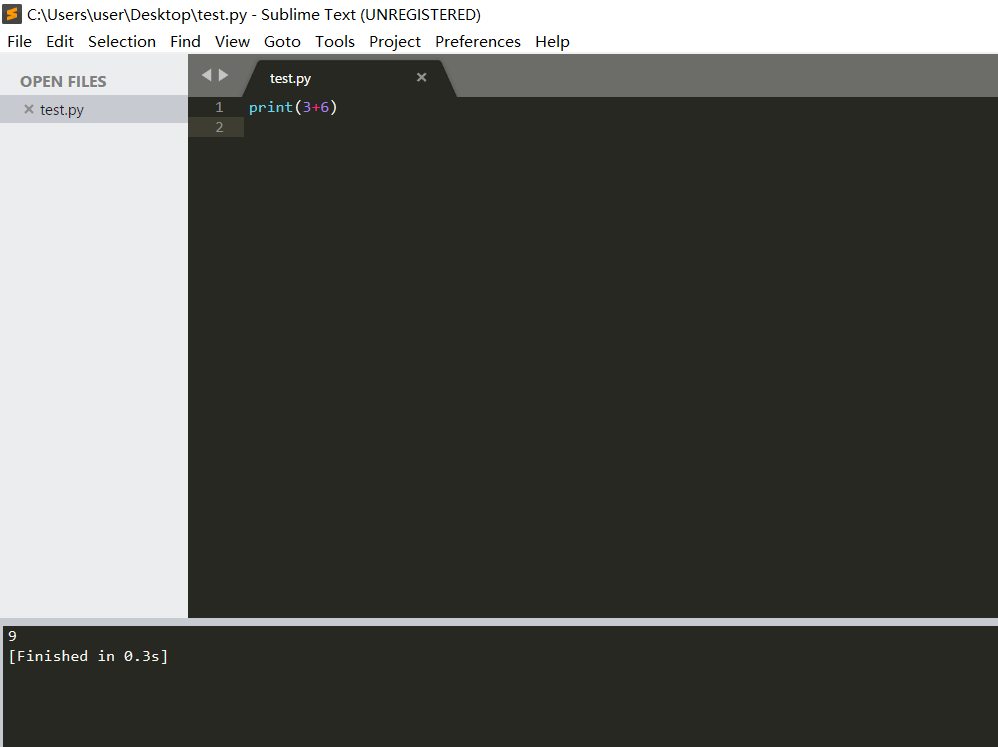一、安装sublime text3
1、在百度搜索sublime text3
2、我选择的是win64位
3、双击进行安装
4、设置安装路径
5、勾选Add to explorer context menu,这样sublime text 可以被添加到右键中,当右键单击文件时,可以直接选择使用sublime text打开
6、开始安装
7、安装完成
二、配置python开发环境
1、安装插件package control(方便浏览、安装、卸载插件)
(1)使用快捷键【Ctrl+`】(或View>Show Console )打开sublime text 控制台
(2)去百度搜索package control
(3)复制下图中选中的内容到sublime text 控制台中
(4)拷到控制台后敲击回车会出现下图选中的内容代表安装成功
(5)安装成功后在菜单栏Preferences下会有Package Control
2、查看sublime text 已经安装了哪些插件
(1)使用快捷键【Ctrl+Shift+P】(或Preferences>Package Control)调出命令面板
(2)输入"package"在下拉列表中找到"Package Control:list packages",选中回车,已安装的插件就显示出来了
3、用Package Control 安装插件 (安装SublimeCodeIntel、SublimeREPL等 )
(1)使用快捷键【Ctrl+Shift+P】(或Preferences>Package Control)调出命令面板
(2)输入install调出Install Package选项并回车
(3)在列表中选中要安装的插件或输入插件名(比如要安装SublimeCodeIntel插件,则输入SublimeCodeIntel,它会实时过滤筛选结果),根据命令面板的中的结果选择要安装的插件
(4)可以在下图中看出sublimecodeIntel正在安装
(4)出现下图则代表安装成功
(5)安装完成以后可以通过【Preferences>Package Settings】查看已安装的插件
4、配置python开发环境
(1)Tools-->Build System-->New Build System
(2)点击New Build System后,会生成一个空的配置文件,我们需要在配置文件中覆盖配置信息
(3)注意下图红线处,配置代码需要配置python的安装路径
(4)配置完成后点击保存,可自定义文件名,但一定要使用默认路径,这样配置才能生效
(5)可以看到在Build System列表下已经有刚添加的python363编译环境了
(6)切换到python363进行测试
打印出3+6的值【Ctrl+B】编译执行代码